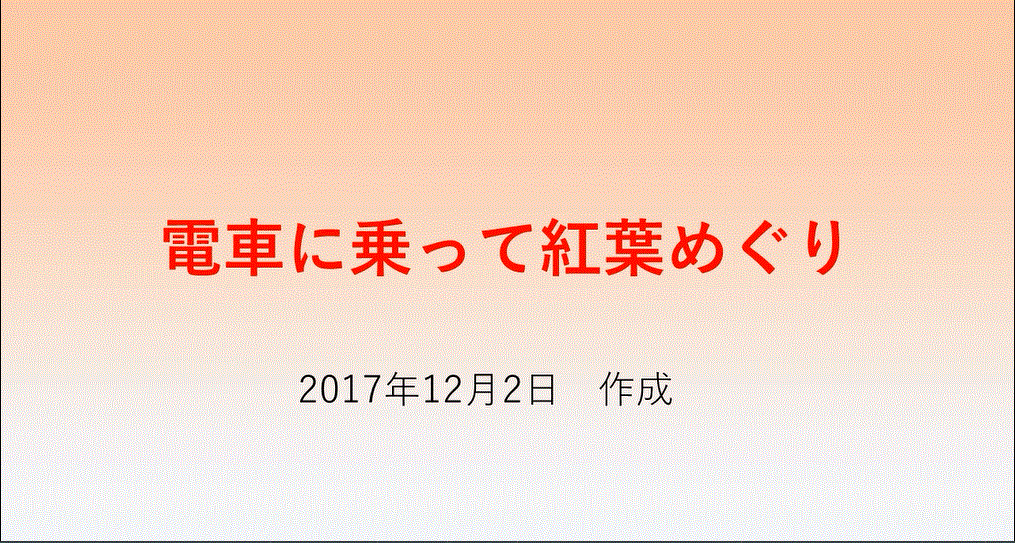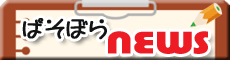PowerPointで「フォトアルバムを作ろう」(2017年12月)
ぱそぼらんど京都のスタッフのスキルアップとサポート範囲を広げることを目的にPowerPointの勉強会が2回にわたって開かれました。
PowerPointはMicrosoftが開発したプレゼンテーションソフトで、このソフトを利用することにより、より説得力のある効果的なデザイン性の
高いプレゼンテーションスライドを作成することができます。
プレゼンといえば我々シニアにはあまり縁のないテーマですが、Windows10では「ムービーメーカー」が提供されなくなりましたので、
PowerPointを利用して「自分のフォトアルバムを作る」を メインテーマにしました。
1回目は11月4日(土)に9名の参加者があり、Sさん、Mさんの音頭取りでパワーポイント作成方法を基礎から説明してもらった。
背景のデザインや文字などの色、フォントなどがセットになった多種のテンプレートからお気に入りを選び、「新しいスライド」から
ページを増やしてゆきます。編集はWORDに似て、文字は「挿入」タブから「テキストボックス」を使って追加、写真・図・表やグラフ
などの各種オブジェクトも「挿入」タブから簡単に追加してゆきます。WORDと大きき異なるのは「アニメーション」タブにある機能で
「動き」を追加することで、文字や図などを聞き手の視線を誘導したり、ポイントをわかりやすく強調できます。
また、
パワーポイントといえば「プレゼンテーション」作成というイメージですが、実はたくさんの写真をまとめてきれいに配置する
「フォトアルバム」の機能があります。スライド1枚に写真を1枚・2枚・4枚配置できる3つのレイアウトが用意されているので
この中から好みのレイアウトを選び、載せたい写真を挿入するだけでアルバムに貼ったような写真集ができあがります。
写真のトリミングやスタイルもマウスだけで簡単に設定でき、アニメーションを付けることもできることを学びました。
2回目は12月2日(土)に開かれ、「自分のフォトアルバムを作る」をテーマに8名が集まりました。
前半の1時間は作成時間に割り当てられ、その後各自作品の発表がありました。「フォトアルバム」以外にも披露され
スタッフのスキルの高さを見せてくださいました。作品3点を紹介しますので、お楽しみください。
(画像をクリックしてファイルを開いてください)
(画像をクリックしてファイルを開いてください)
by Bond